
打PSP還要低頭,太累了吧!
魔物獵人,打龍,總是覺得震撼力還不夠!?
只要一條USB線,就讓你電腦全螢幕顯示PSP畫面
使用前請注意
1. 你的主機務必要是 3.XX OE版本,否則無法使用
2. 若你的PSP主機在本教學中,有修改KEY的必要之時,修改KEY時請務必小心操作!
前言
有鑑於某某雜誌寫的不夠清楚 弄得我當初搞了老半天還以為會失敗 = ="
於是決定親手動筆寫一個
本教學是直接翻譯原版說明書,由於原版說明有些步驟是重複的,因此這邊的說明步驟會跳號
不過該寫的都有寫到,敬請放心!
(目前已經寫得比某某雜誌還要詳細了XD)
[ RemoteJoySDL載點 ]
先下載本RemoteJoySDL壓縮檔,下載完畢後將其解壓縮
使用說明
< 注 意 全 程 P S P 連 結 U S B >
1) 將RemoteJoySDL裡面的PSP/PSPLink資料夾
的所有檔案,解壓縮到
PSP的ms0:/PSP/GAME340/PSPLink路徑底下
(假設你的版本是 3.40 OE-A ,你的PSP才有這個路徑,否則丟到其他3.xx資料夾即可)
3) 把RemoteJoySDL的seplugins資料夾裡面的
psplink.prx, psplink_user.prx, remotejoy.prx三個檔案,
全部複製到你PSP的ms0:/seplugins路徑底下 (注意資料夾名稱要改成小寫!)
另外如果你的ms0:/seplugins路徑底下沒有game.txt這個檔案的話(一般來說是之前裝了其他外掛才會有)
則從壓縮檔提供的game.txt複製一份過去
4) 安裝LibUSB
→ 請先確定PSP和電腦用USB連結
→ 開啟PSP,並到Game裡開啟PSPLink OE這個程式
→ 電腦(PC)會偵測到裝置(PSP Type B),並且要求安裝
→ 請選擇安裝,並選擇驅動程式位置(指向LibUSB的裡面dirver資料夾,如圖所示)
→ 如果沒有辦法安裝成功,那表示你在改機的時候key跑掉了,請到這網站的KeyClean教學,把Key修正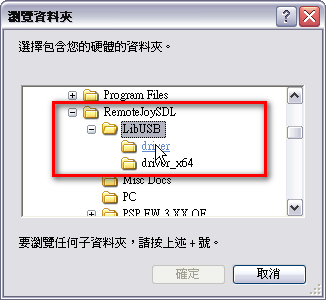
5) 以上都OK了之後,就可以開始跑了。
請到壓縮檔的最外層準備
開啟Start-USBHostFS_PC.bat
6) 開啟PSP,並到Game裡開啟PSPLink OE這個程式
進入程式後,PSP會顯示一行英文字
若連結無誤,電腦(PC)的程式會顯示「Connected to Device」
7) 開啟Start-PSPSH.bat
8) 依照你的喜好選擇開啟以下
Start-RemoteJoy.bat - 視窗模式
Start-RemoteJoy-FPS.bat - 顯示FPS的視窗模式
Start-RemoteJoy-FS.bat - 全螢幕模式
Start-RemoteJoy-FS-FPS.bat - 顯示FPS的全螢幕模式
以上四個模式都可在遊戲中,中途按Esc離開
9) 在pspsh.exe依序輸入以下命令
%loadvsh (PSPLink程式會關閉,回到XMB畫面)
%loadjoy (電腦螢幕開始同步顯示PSP的XMB畫面)
※此時請勿開啟任何外掛程式
以上步驟只能同步顯示XMB,尚不能同步顯示遊戲畫面
10) 關閉PSP
11) 開啟PSP時,壓住R鍵不放,進入Recovery Mode
12) 選擇Plugins,按X
13) 分別選擇psplink.prx remotejoy.prx 兩個外掛,分別按X啟動(Enable)
14) 選擇Back,按X
15) 選擇Exit,按X,便會離開回到XMB畫面
16) 重複以上 5) 7) 8) 步驟 ,由於現在已經開啟外掛,因此6)和9)步驟不必執行
(若要關閉以上兩個外掛,則重複以上10~15步驟,把psplink.prx remotejoy.prx變成disable)
最後,只要在PSP外掛開啟的狀態下
隨便進入一個遊戲,電腦螢幕畫面就會跟著同步顯示囉!
使用心得
這的確是個非常神奇好用的工具
不過在某些遊戲之下,執行的時候畫面會LAG
例如:太鼓達人
會不會LAG,其實取決於電腦PC的速度如何
但是總體來說,反而是跑3D畫面的時候,LAG比較不會發生
(例如 鋼彈SEED 聯合軍V.S.札夫特、魔物獵人2)
實用度倒是覺得還好
畢竟會買PSP而不是PS2、PS3,或許就是不想要侷限在一個畫面前面不動
用PC畫面來玩反而侷限了遊玩的空間
不過,既然畫面能跑到PC上,那能做的事情就多了
諸如抓圖、抓影片,等等事情都能只在PC上辦到
這部分就顯得蠻實用的
本畫面所有引用圖片版權屬原公司所有
- Jul 25 Wed 2007 06:16
讓你的電腦顯示PSP畫面 RemoteJoySDL
全站熱搜
 留言列表
留言列表
發表留言


 留言列表
留言列表